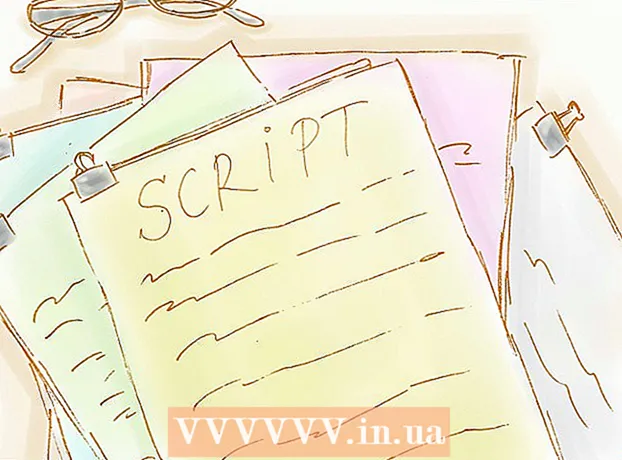Författare:
Judy Howell
Skapelsedatum:
27 Juli 2021
Uppdatera Datum:
1 Juli 2024

Innehåll
- Att gå
- Del 1 av 3: Förberedelser för strömning
- Del 2 av 3: Streaming i Windows
- Del 3 av 3: Streaming på en Mac
- Tips
- Varningar
Denna wikiHow lär dig hur du använder VLC Media Player för att strömma en video som spelas på en dator i samma Internet-nätverk till en annan dator. För att göra detta behöver du den gratis VLC Media Player installerad på båda datorerna, och båda datorerna måste vara i samma trådlösa nätverk.
Att gå
Del 1 av 3: Förberedelser för strömning
 Installera VLC Media Player på båda datorerna. Om du inte har gjort det ännu, installera först VLC Media Player på båda datorerna som du vill använda för streaming och den dator som du vill ta emot strömmen på.
Installera VLC Media Player på båda datorerna. Om du inte har gjort det ännu, installera först VLC Media Player på båda datorerna som du vill använda för streaming och den dator som du vill ta emot strömmen på. - VLC är tillgängligt gratis på både Windows- och Mac-datorer, liksom de flesta Linux-distributioner.
 Bestäm IP-adressen från båda datorerna. För att strömma en video från din dator till en annan dator i ditt nätverk behöver du båda dators IP-adress.
Bestäm IP-adressen från båda datorerna. För att strömma en video från din dator till en annan dator i ditt nätverk behöver du båda dators IP-adress.  Se till att båda datorerna är i samma nätverk. Både den ena datorn och den andra datorn måste vara anslutna till samma nätverk (t.ex. din hemrouter) för att strömma video till den andra datorn.
Se till att båda datorerna är i samma nätverk. Både den ena datorn och den andra datorn måste vara anslutna till samma nätverk (t.ex. din hemrouter) för att strömma video till den andra datorn. - Om din router har flera kanaler (t.ex. en 2,4 GHz-kanal och en 5,0 GHz-kanal), se till att båda datorerna använder samma kanal.
 Förstå att streaming kanske inte fungerar inom ditt nätverk. Om du har långsam uppladdningshastighet eller om det finns flera enheter som använder nätverket (t.ex. telefoner, konsoler, andra datorer etc.) kanske streaming över nätverket inte fungerar. Detta kan lösas genom att begära en bättre internetanslutning från din tjänsteleverantör.
Förstå att streaming kanske inte fungerar inom ditt nätverk. Om du har långsam uppladdningshastighet eller om det finns flera enheter som använder nätverket (t.ex. telefoner, konsoler, andra datorer etc.) kanske streaming över nätverket inte fungerar. Detta kan lösas genom att begära en bättre internetanslutning från din tjänsteleverantör. - Om din router och / eller modem är äldre än några år kan försök att strömma orsaka att en eller båda enheterna kraschar.
Del 2 av 3: Streaming i Windows
 Öppna VLC Media Player. Detta är ikonen för en orange och vit trafikkon.
Öppna VLC Media Player. Detta är ikonen för en orange och vit trafikkon.  Klicka på Media. Den här fliken finns i det övre vänstra hörnet av VLC Media Player: s huvudmeny. En undermeny öppnas.
Klicka på Media. Den här fliken finns i det övre vänstra hörnet av VLC Media Player: s huvudmeny. En undermeny öppnas.  Klicka på Ström ... längst ner i undermenyn till Media. Stream-fönstret öppnas.
Klicka på Ström ... längst ner i undermenyn till Media. Stream-fönstret öppnas.  Klicka på Lägg till… till höger om "File Selection". En filutforskare öppnas.
Klicka på Lägg till… till höger om "File Selection". En filutforskare öppnas.  Välj en video. Klicka på en video du vill strömma. Du kan först behöva välja en mapp i vänster sidofält eller öppna en mapp i huvudfönstret File Explorer för att hitta filen du letar efter.
Välj en video. Klicka på en video du vill strömma. Du kan först behöva välja en mapp i vänster sidofält eller öppna en mapp i huvudfönstret File Explorer för att hitta filen du letar efter.  Klicka på Öppna i fönstrets nedre högra hörn. Nu läggs videon till i strömmen.
Klicka på Öppna i fönstrets nedre högra hörn. Nu läggs videon till i strömmen.  Klicka på Ström längst ner i fönstret.
Klicka på Ström längst ner i fönstret. Klicka på Nästa. Detta är det nedre högra hörnet av fönstret. Fönstret Stream Output öppnas.
Klicka på Nästa. Detta är det nedre högra hörnet av fönstret. Fönstret Stream Output öppnas.  Klicka på undermenyn "Setup Destination". Denna undermeny brukar referera till "File" som standard. En rullgardinsmeny visas.
Klicka på undermenyn "Setup Destination". Denna undermeny brukar referera till "File" som standard. En rullgardinsmeny visas.  Klicka på HTTP i undermenyn.
Klicka på HTTP i undermenyn. Klicka på Lägg till till höger om ramen HTTP. HTTP-inställningssidan öppnas.
Klicka på Lägg till till höger om ramen HTTP. HTTP-inställningssidan öppnas.  Anteckna den port som anges där. Du måste veta vilken port strömmen kommer att gå igenom senare.
Anteckna den port som anges där. Du måste veta vilken port strömmen kommer att gå igenom senare.  Ange IP-adressen till den andra datorn. Du gör detta i textfältet "Path". Du kommer att se ett snedstreck (/) i fältet "Sökväg" - lämna snedstrecket medan du anger IP-adressen.
Ange IP-adressen till den andra datorn. Du gör detta i textfältet "Path". Du kommer att se ett snedstreck (/) i fältet "Sökväg" - lämna snedstrecket medan du anger IP-adressen.  Klicka på Nästa.
Klicka på Nästa. Avmarkera rutan "Aktivera omkodning" högst upp i fönstret.
Avmarkera rutan "Aktivera omkodning" högst upp i fönstret. Klicka på undermenyn "Profil" till höger om fönstret. En rullgardinsmeny visas.
Klicka på undermenyn "Profil" till höger om fönstret. En rullgardinsmeny visas.  Välj "TS" -format. Klicka på Video - H.264 + MP3 (TS) i rullgardinsmenyn.
Välj "TS" -format. Klicka på Video - H.264 + MP3 (TS) i rullgardinsmenyn.  Klicka på Nästa.
Klicka på Nästa. Markera rutan "Strömma alla grundläggande strömmar" högst upp i fönstret.
Markera rutan "Strömma alla grundläggande strömmar" högst upp i fönstret. Klicka på Ström längst ner i fönstret. Detta slutför streaminginställningen och du kan börja strömma videon till den andra datorn.
Klicka på Ström längst ner i fönstret. Detta slutför streaminginställningen och du kan börja strömma videon till den andra datorn.  Öppna VLC på den andra datorn.
Öppna VLC på den andra datorn. Öppna nätverksströmfönstret. Klicka på Media och sedan vidare Öppna nätverksström ....
Öppna nätverksströmfönstret. Klicka på Media och sedan vidare Öppna nätverksström ....  Ange adressen till strömmen. Typ http: // ipaddress: port där "ipaddress" är streaming-datorns IP-adress och "port" är portnumret som anges på "HTTP" -sidan.
Ange adressen till strömmen. Typ http: // ipaddress: port där "ipaddress" är streaming-datorns IP-adress och "port" är portnumret som anges på "HTTP" -sidan. - Anta att du har en ström från en dator med en IP-adress på 123.456.7.8 och ett portnummer 8080, då skriver du http://123.456.7.8:8080.
 Klicka på Spela. Efter en fördröjning på upp till 30 sekunder bör videon från den andra datorn börja spelas i din mediaspelare.
Klicka på Spela. Efter en fördröjning på upp till 30 sekunder bör videon från den andra datorn börja spelas i din mediaspelare.
Del 3 av 3: Streaming på en Mac
 Öppna VLC Media Player. Detta är ikonen för en orange och vit trafikkon.
Öppna VLC Media Player. Detta är ikonen för en orange och vit trafikkon.  Klicka på Fil. Den här fliken finns i det övre vänstra hörnet av VLC Media Player: s huvudmeny. En undermeny öppnas.
Klicka på Fil. Den här fliken finns i det övre vänstra hörnet av VLC Media Player: s huvudmeny. En undermeny öppnas.  Klicka på Stream / Export-guiden .... Du hittar det här alternativet längst ner i rullgardinsmenyn.
Klicka på Stream / Export-guiden .... Du hittar det här alternativet längst ner i rullgardinsmenyn.  Markera rutan "Strömma till nätverk" högst upp i fönstret.
Markera rutan "Strömma till nätverk" högst upp i fönstret. Klicka på Nästa. Den här blå knappen finns i det nedre högra hörnet av fönstret.
Klicka på Nästa. Den här blå knappen finns i det nedre högra hörnet av fönstret.  Klicka på Väljer… eller Välj till höger om textrutan "Välj en ström". Ett Finder-fönster öppnas.
Klicka på Väljer… eller Välj till höger om textrutan "Välj en ström". Ett Finder-fönster öppnas. - "Välj en ström" bör markeras, men om inte, gör det åt dig här Väljer… välja.
 Välj en video. Klicka på en video du vill strömma. Du kan först behöva klicka på en mapp i den vänstra Finder-rutan eller öppna en mapp i Finder-huvudfönstret för att hitta videon.
Välj en video. Klicka på en video du vill strömma. Du kan först behöva klicka på en mapp i den vänstra Finder-rutan eller öppna en mapp i Finder-huvudfönstret för att hitta videon.  Klicka på Att öppna i fönstrets nedre högra hörn.
Klicka på Att öppna i fönstrets nedre högra hörn. Klicka på Nästa.
Klicka på Nästa. Markera rutan "HTTP" mitt på sidan. Textfälten "Port" och "Source" (eller "Path") visas på sidan.
Markera rutan "HTTP" mitt på sidan. Textfälten "Port" och "Source" (eller "Path") visas på sidan.  Anteckna den port som anges där. Du måste veta vilken port strömmen kommer att gå igenom senare.
Anteckna den port som anges där. Du måste veta vilken port strömmen kommer att gå igenom senare.  Ange IP-adressen till den andra datorn. Gör detta i textfältet "Källa" eller "Sökväg".
Ange IP-adressen till den andra datorn. Gör detta i textfältet "Källa" eller "Sökväg". - Om det finns ett snedstreck (/) i textfältet, lämna det där och ange IP-adressen efter det.
 Klicka på Nästa.
Klicka på Nästa. Se till att båda rutorna "Transcode" är avmarkerade. Båda ska vara mitt på sidan.
Se till att båda rutorna "Transcode" är avmarkerade. Båda ska vara mitt på sidan.  Klicka på Nästa.
Klicka på Nästa. Markera rutan "MPEG TS". Den här är mitt på sidan. Det här kan vara det enda alternativet du har för strömmen.
Markera rutan "MPEG TS". Den här är mitt på sidan. Det här kan vara det enda alternativet du har för strömmen.  Klicka två gånger Nästa. Gör detta på den aktuella sidan och på sidan "Ytterligare streamingalternativ".
Klicka två gånger Nästa. Gör detta på den aktuella sidan och på sidan "Ytterligare streamingalternativ".  Klicka på Komplett. Det här är en blå knapp längst ner i fönstret. Detta slutför streaminställningen och börjar strömma till den andra datorn.
Klicka på Komplett. Det här är en blå knapp längst ner i fönstret. Detta slutför streaminställningen och börjar strömma till den andra datorn.  Öppna VLC på den andra datorn.
Öppna VLC på den andra datorn. Öppna nätverksströmfönstret. Klicka på Fil och klicka på Öppna nätverk ...
Öppna nätverksströmfönstret. Klicka på Fil och klicka på Öppna nätverk ... Ange adressen till strömmen. Typ http: // ipaddress: port där "ipaddress" är streaming-datorns IP-adress och "port" är portnumret som anges på "HTTP" -sidan.
Ange adressen till strömmen. Typ http: // ipaddress: port där "ipaddress" är streaming-datorns IP-adress och "port" är portnumret som anges på "HTTP" -sidan. - Anta att du har en ström från en dator med en IP-adress på 123.456.7.8 och ett portnummer 8080, då skriver du här http://123.456.7.8:8080.
 Klicka på Spela. Efter en fördröjning på upp till 30 sekunder bör videon från den andra datorn börja spelas i din mediaspelare.
Klicka på Spela. Efter en fördröjning på upp till 30 sekunder bör videon från den andra datorn börja spelas i din mediaspelare.
Tips
- Om du vill strömma flera videor i rad måste du först skapa en spellista. Det enklaste sättet att göra detta är att välja de videor du vill spela, högerklicka på en vald video, klicka Lägg till i spellista i rullgardinsmenyn och spara sedan spellistan genom att klicka på Media (eller Fil på Mac) och klicka Spara spellistan till filen.
Varningar
- Du kan behöva ställa in vidarebefordran av port på din router för att se strömmen.
- Det är möjligt att den mottagande datorn tar emot videon i en något lägre kvalitet.